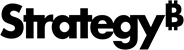Strategy ONE
Vista preliminar y edición de tablas
A partir de Strategy One (marzo de 2025), puede editar nombres de objetos, acceder al editor de objetos y anular la asignación de objetos en la Vista lógica. En la vista física, haga clic con el botón derecho en un elemento para crear un nuevo objeto o asignarlo a un objeto existente.
MicroStrategy ONE (diciembre de 2024) presenta la capacidad de comparar y editar tablas lógicas, lo que habilita un proceso optimizado para realizar los cambios necesarios en el esquema. Use el diálogo de vista previa de tabla para garantizar la consistencia, precisión y optimización del modelo de datos.
Vista preliminar de tablas
- Abra la ventana Workstation.
- En el panel de navegación, haga clic en Objetos.
- Seleccione una o más tablas.
-
Pulse con el botón derecho en la tabla o tablas y elija Vista preliminar.
También puede acceder a este diálogo en el editor de esquemas. Al visualizar un esquema, haga clic con el botón derecho en una tabla y elija Vista preliminar.
-
Elija una vista de tabla:

- Vista física: Muestra los elementos físicos de la tabla, como el nombre de tabla, la columna y el tipo de datos.
- Vista lógica: Muestra la organización lógica de los datos, como jerarquías, atributos, campos e indicadores.
- Cierre el diálogo de vista previa.
Editar tablas
- Abra la ventana Workstation.
- En el panel de navegación, haga clic en Objetos.
- Seleccione una o más tablas.
-
Pulse con el botón derecho en la tabla o tablas y elija Editar.
También puede acceder a este diálogo en el editor de esquemas. Al visualizar un esquema, haga clic con el botón derecho en una tabla y elija Editar.
-
Elija una vista de tabla:

- Vista física: Muestra los elementos físicos de la tabla, como el nombre de tabla, la columna y el tipo de datos.
- Vista lógica: Muestra la organización lógica de los datos, como jerarquías, atributos, campos e indicadores.
-
En el Vista lógica, puede realizar las siguientes acciones:
-
Para cambiar el nombre de un objeto, haga doble clic en su nombre en la Vista lógica, escriba un nombre nuevo y pulse
Enter. -
Para dar instrucciones Strategy Para utilizar los atributos asignados como clave primaria y evitar agregar la tabla durante las consultas, seleccione el atributo Los atributos representan por completo la clave primaria de la tabla casilla de verificación.
-
Escriba un valor en Tamaño lógico.
Los tamaños de tabla lógica afectan al modo en que Strategy El motor SQL determina qué tablas se utilizan en una consulta. Strategy SQL usa tablas con el tamaño lógico más bajo.
Si este campo está atenuado, desmarque la casilla de verificación junto a Bloquear tamaño de tabla lógica.
-
Para evitar que los usuarios editen el Tamaño lógico, seleccione la Bloquear tamaño de tabla lógica casilla de verificación.
-
Para acceder al editor de objetos, haga clic con el botón derecho en el objeto y haga clic en Editar en el editor de atributos o Editar en el editor de hechos.
-
Para anular la asignación del objeto, haga clic con el botón derecho en el objeto y haga clic en Eliminar asignación.
-
-
En el Vista física, puede realizar las siguientes acciones:
-
Para crear un atributo, una representación de atributo o un hecho utilizando el elemento, haga clic con el botón derecho en el elemento y haga clic en Atributo, Campo de atributo en atributo, o Hecho por debajo Crear nuevo.
El nuevo atributo, representación o hecho se ha agregado al Vista lógica, desde donde puedes acceder al editor.
-
Para asignar el elemento a un atributo o hecho existente, haga clic con el botón derecho en el elemento, haga clic en Atributo o Hecho por debajo Asignar a existente y elija un atributo o hecho.
-
-
Haga clic en Guardar o Guardar y actualizar esquema....